Áthozhatod hozzánk az eszközeidet a Morgan Stanley Shareworks (korábban Solium) felületéről. Fontos, hogy az itt leírt folyamat a cikk közzétételének idején elérhető adatokon alapul, és habár mindent megteszünk, hogy naprakészen tartsuk ezt az útmutatót, előfordulhat, hogy a pontos lépések egy kicsit mások.
Először is kezdeményezd a transzferálást az alkalmazásunkban, hogy fogadni tudjuk az eszközeidet.
1. Lépj be a Shareworks felületére
Lépj be a Shareworks portáljára a felhasználóneveddel, számlaszámoddal vagy e-mail-címeddel.
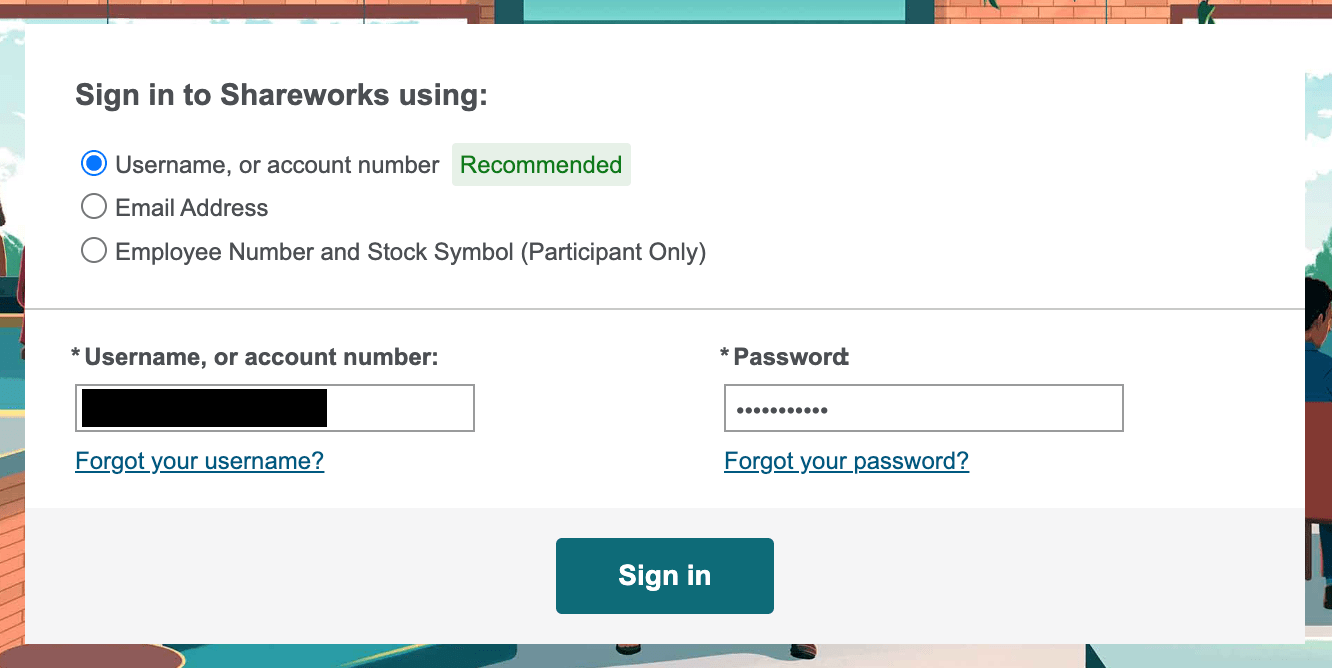
2. Válaszd az „Exercise” lehetőséget
A Shareworks portál pontos kinézete attól függően változhat, hogy milyen eszközt birtokolsz.
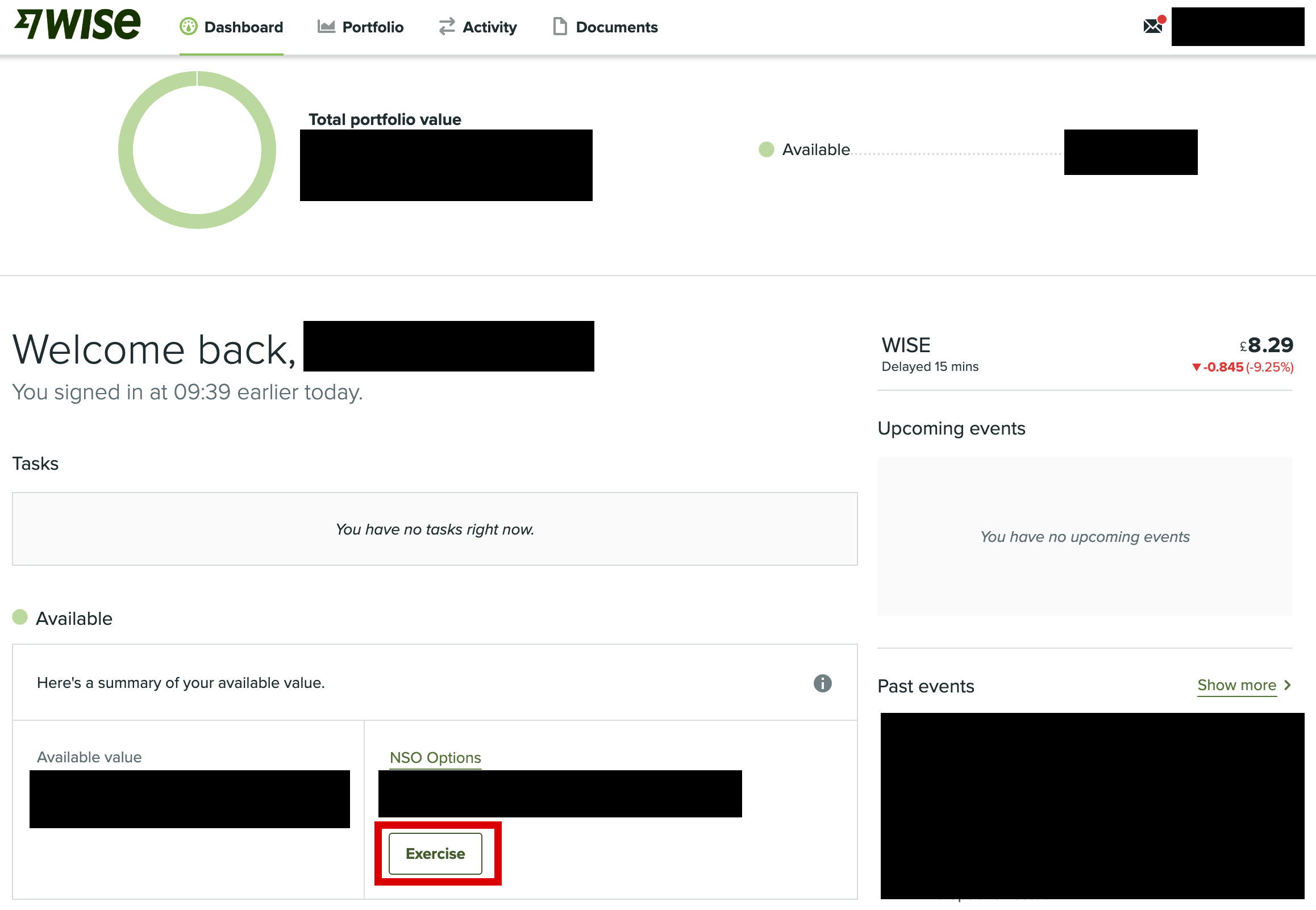
3. Keresd ki a megfelelő eszközt, és kattints ismét az „Exercise” lehetőségre
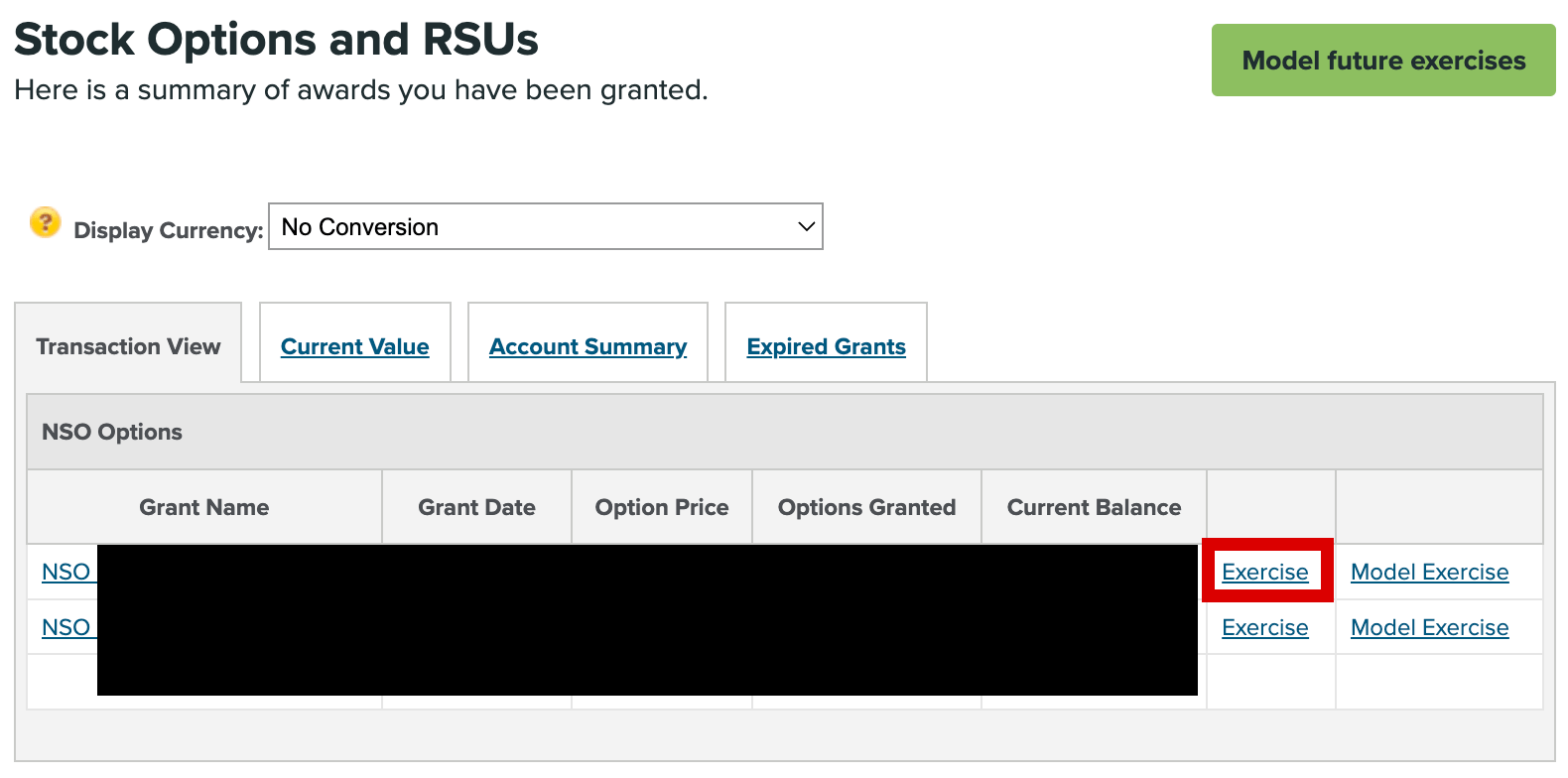
4. Add meg a lehívási paramétereket
Válassz az alábbi lehetőség közül:
- Válaszd az „Exercise options, sell just enough shares to pay for the options and hold the remaining shares” lehetőséget
- A „Quantity” mezőben add meg a transzferálni kívánt mennyiséget
- Kattints a „Continue” gombra
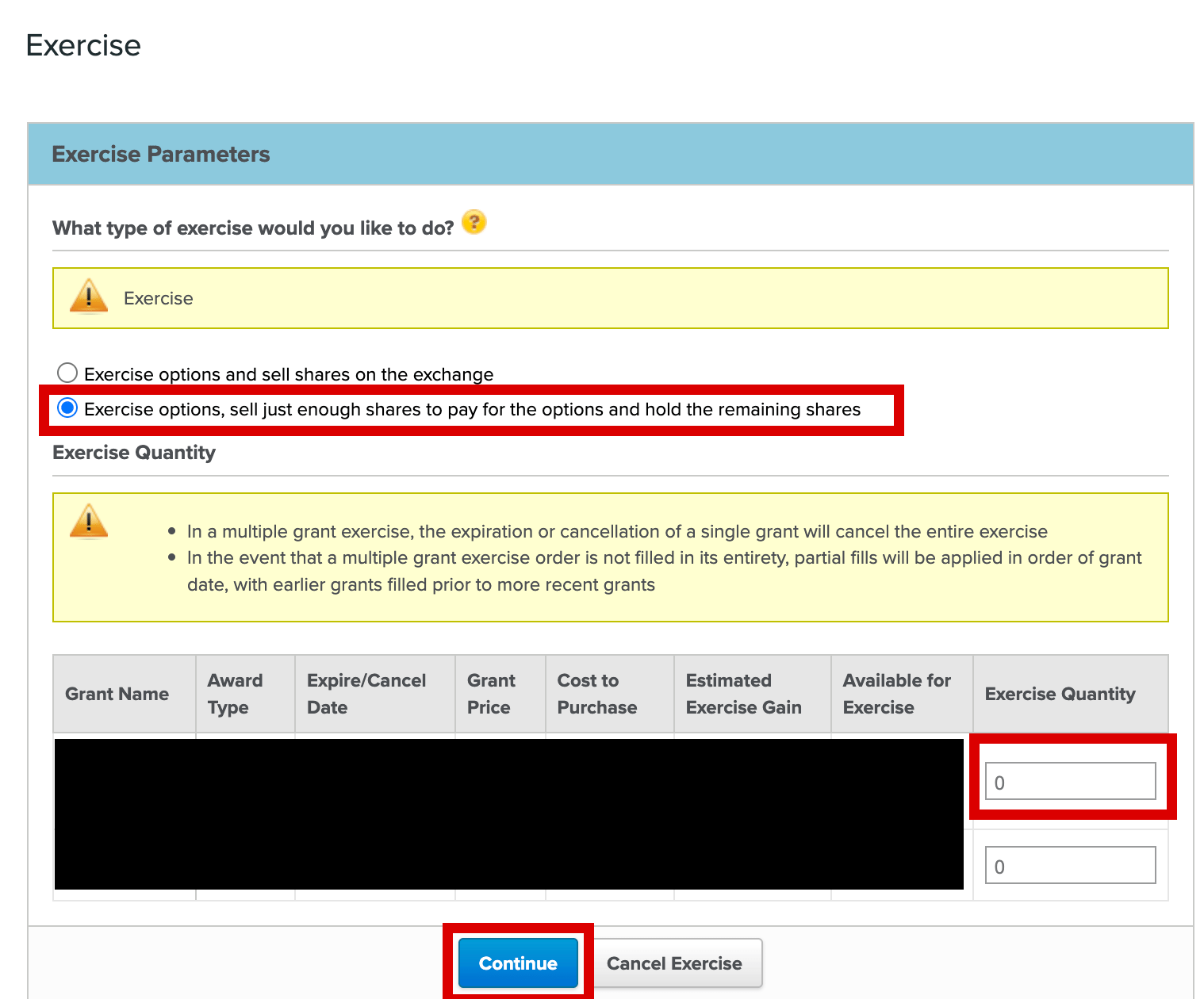
5. Add meg a leszállítási instrukciókat
- How would you like your shares delivered? – Válaszd a „Transfer shares to a broker” lehetőséget
- How would you like your proceeds delivered? – Itt meg kell adnod egy számlaszámot a Shareworksnek, mivel néha fennmaradhat egy kisebb készpénzösszeg, amelyet arra a számlára fognak utalni. Bármilyen személyes bankszámla adatait megadhatod.
- To what brokerage account would you like your shares delivered? – Kattints az „Edit Brokerage Account” lehetőségre, és folytasd a 6. lépéssel.
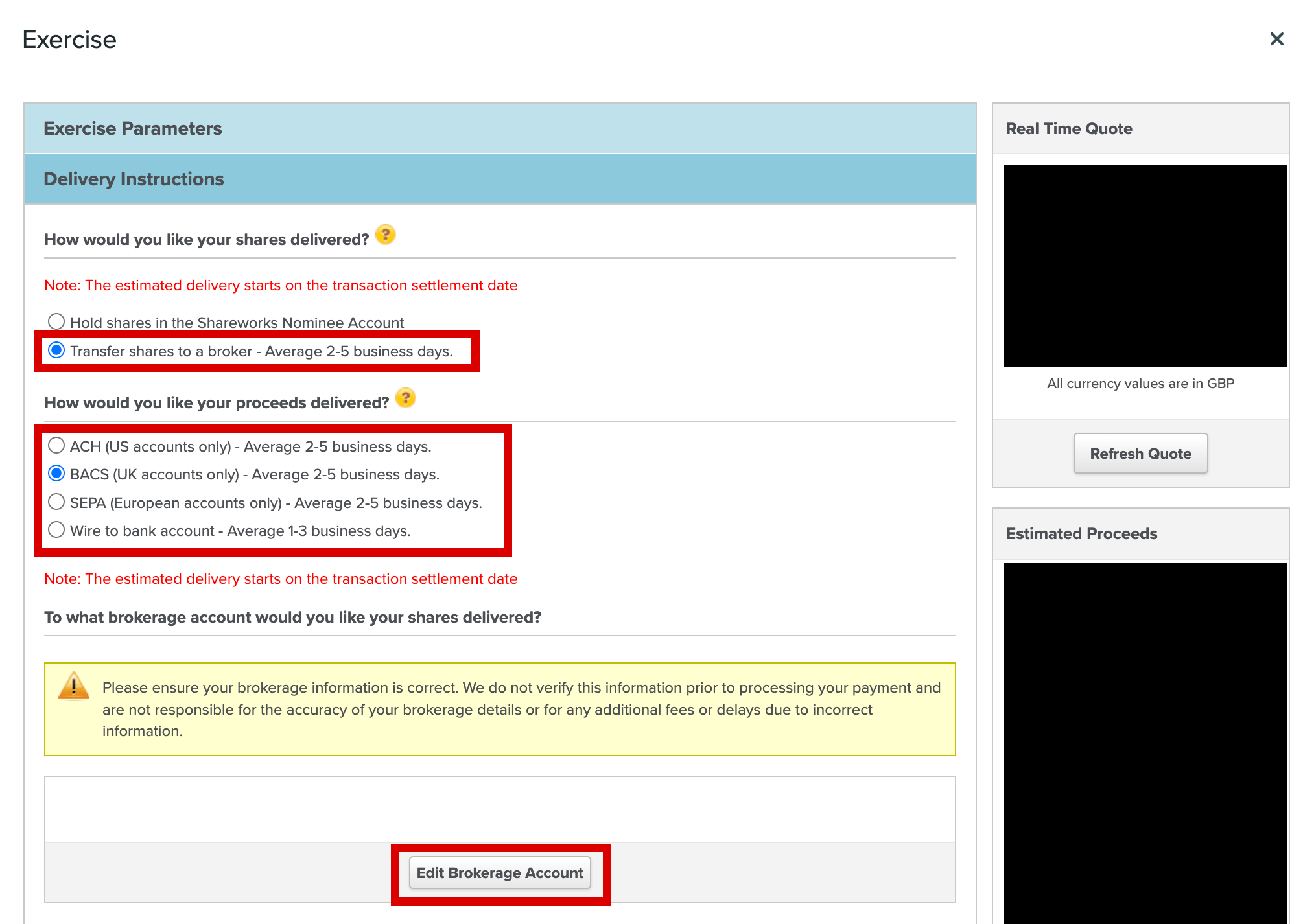
6. Az „Edit Brokerage Account” előugró ablak
- Clearing Code/DTC Number: írd be, hogy „585A”
- Clearing Code Type: válaszd a „CREST - UK” lehetőséget
- Clearing Code Memo: hagyd üresen
- Brokerage Firm: írd be, hogy „Lightyear” – Függetlenül attól, hogy egyesült királysági vagy EU-s állampolgár vagy-e, a mögöttes letétkezelői számlákat a Lightyear Europe kezeli
- Account Number: add meg a Lightyear-fiókodhoz rendelt e-mail-címet
- Account Currency: válaszd a „British Pounds Sterling” lehetőséget. A Lightyear-számlád többpénznemű – így a „British Pounds Sterling” lehetőséget választva elkerülheted a bosszantó extra díjakat
- Contact Name: írd be, hogy „Transfers Team”
- Phone Number: hagyd üresen
- Fax Number: hagyd üresen
- Email Address: írd be, hogy „transfers@lightyear.com”
- Firm Address: elvileg üresen hagyhatod, ha azonban a Shareworks mégis kéri, add meg az európai központunk címét. Street Address: Volta 1, Suite, Unit Number, etc: Lightyear Europe, City: Tallinn, State/Province: (hagyd üresen), Postal/Zip Code: 10412, Country: Estonia
- Kattints a Save lehetőségre – ha be van állítva a kétfaktoros hitelesítés, meg kell adnod egy egyszer használatos kódot
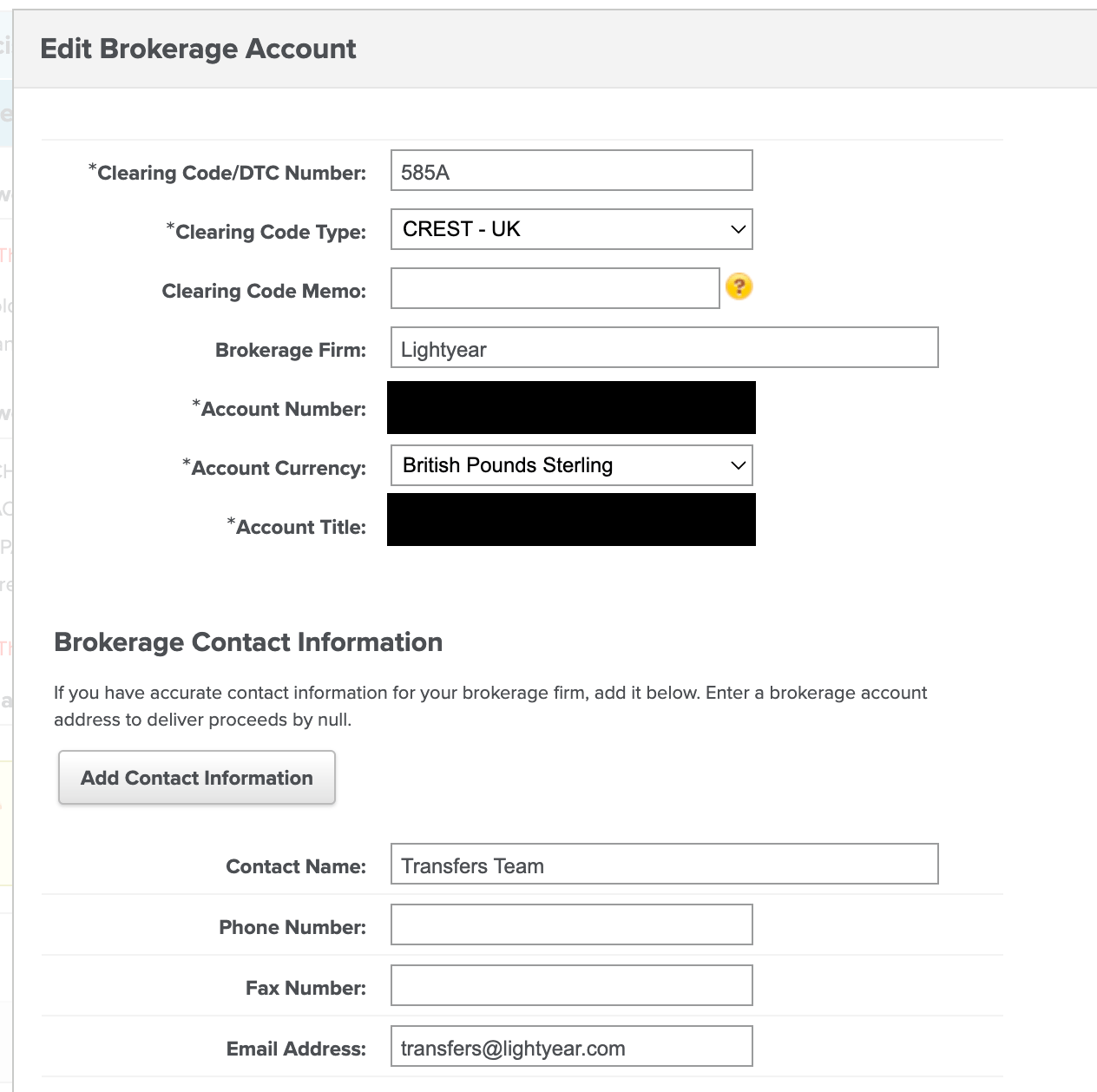
7. Az „Enter Banking Information” képernyő
Görgess le, majd kattints az „Add/edit bank account” lehetőségre. Itt meg kell adnod egy számlaszámot a Shareworksnek, mivel néha fennmaradhat egy kisebb készpénzösszeg, amelyet arra a számlára fognak utalni. Bármilyen személyes bankszámla adatait megadhatod.
- Add meg a személyes bankszámlád adatait
- Kattints a „Save” lehetőségre. Ha be van állítva a kétfaktoros hitelesítés, meg kell adnod egy egyszer használatos kódot
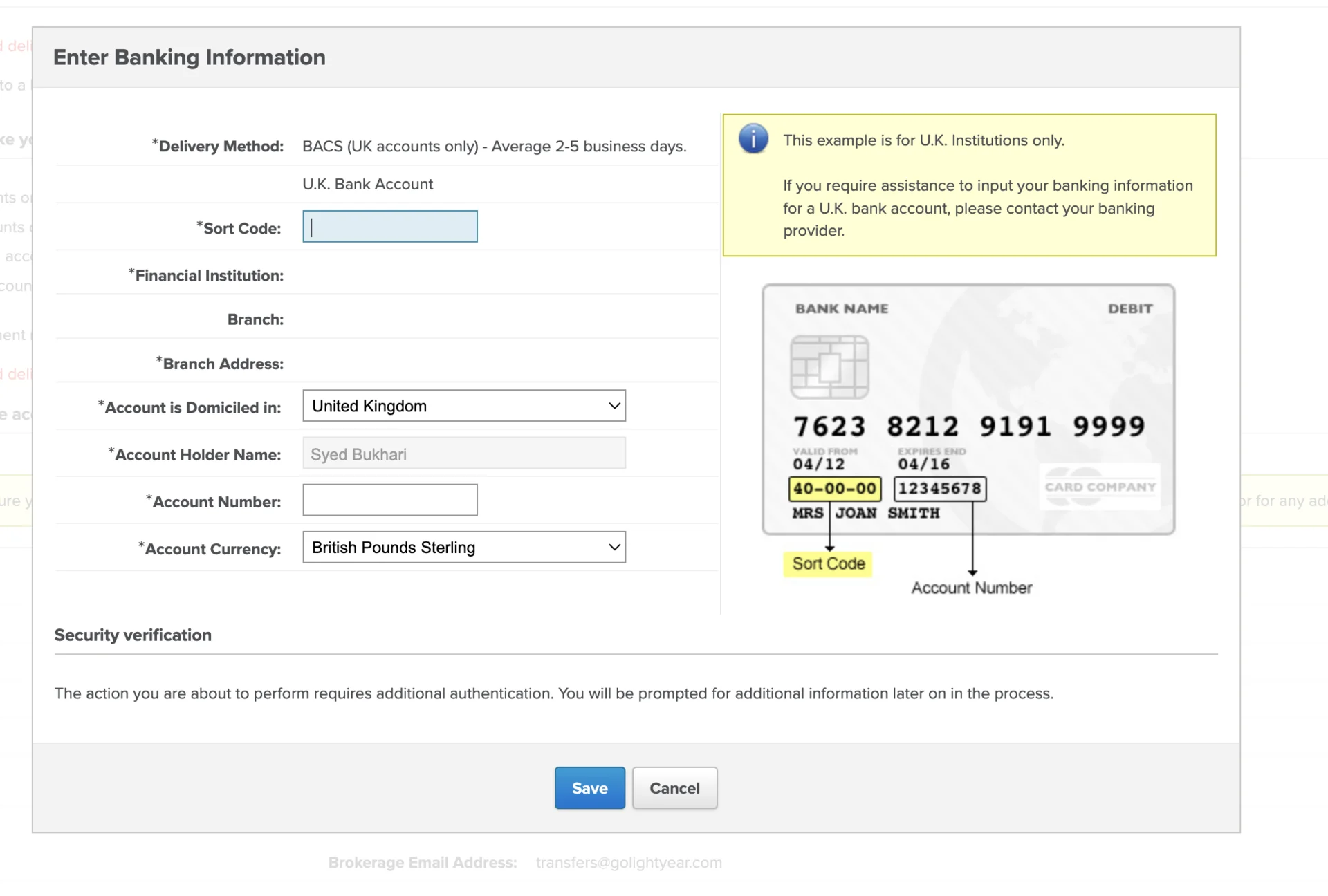
8. Megbízás adatainak megadása
Válaszd a „Market order” lehetőséget, és kattints a „Continue” gombra.
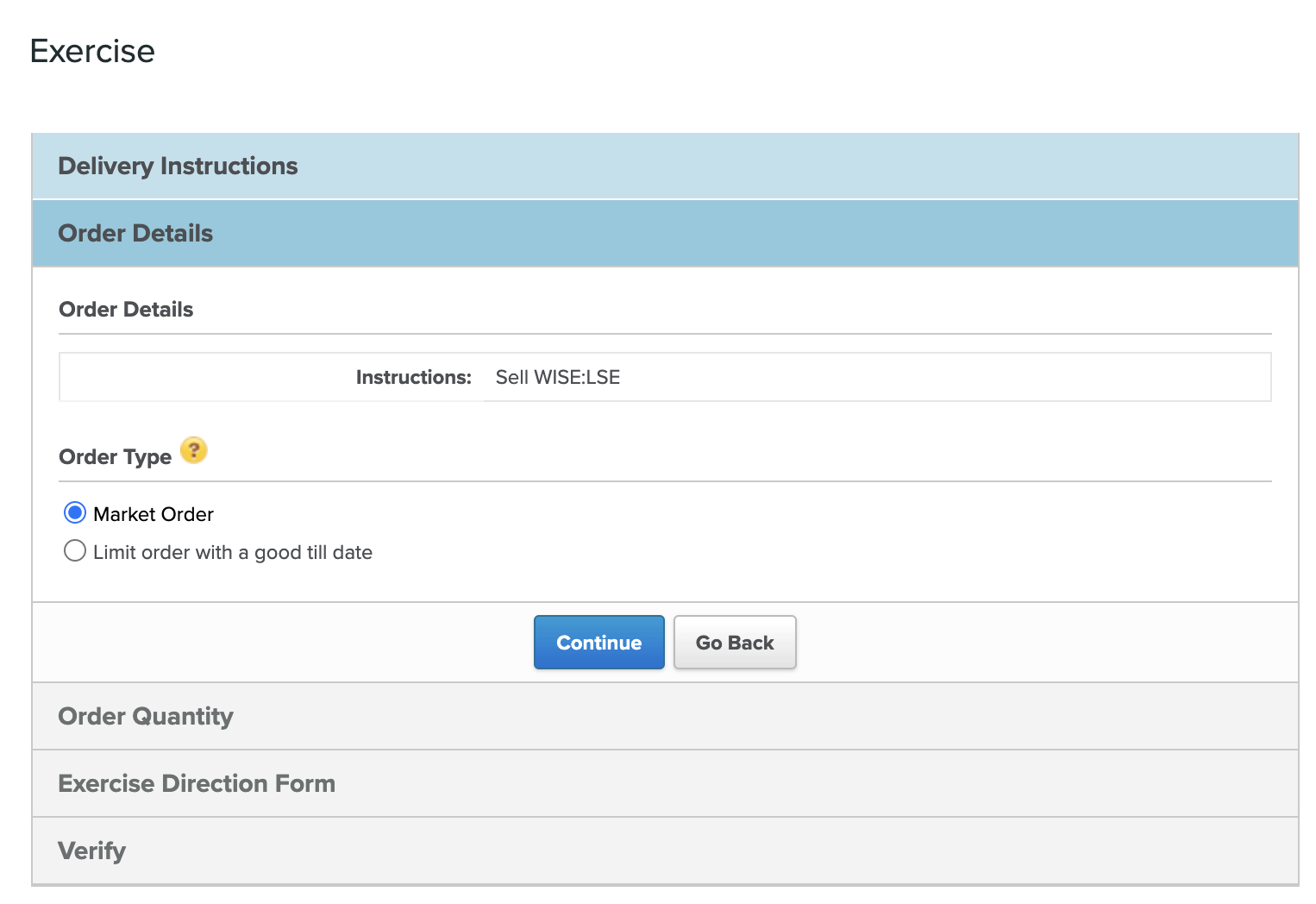
9. Megbízás mennyiségének megadása
Az összefoglaló részben láthatod, ha néhány eszközt el kell adni bizonyos díjak fedezésére. Ezenkívül a Sharesworks felszámíthat 25 GBP-t brókeri jutalékként és 25 GBP-t transzferálási díjként. Ez teljesen normális.
Az adatok ellenőrzése után kattints a „Continue” lehetőségre
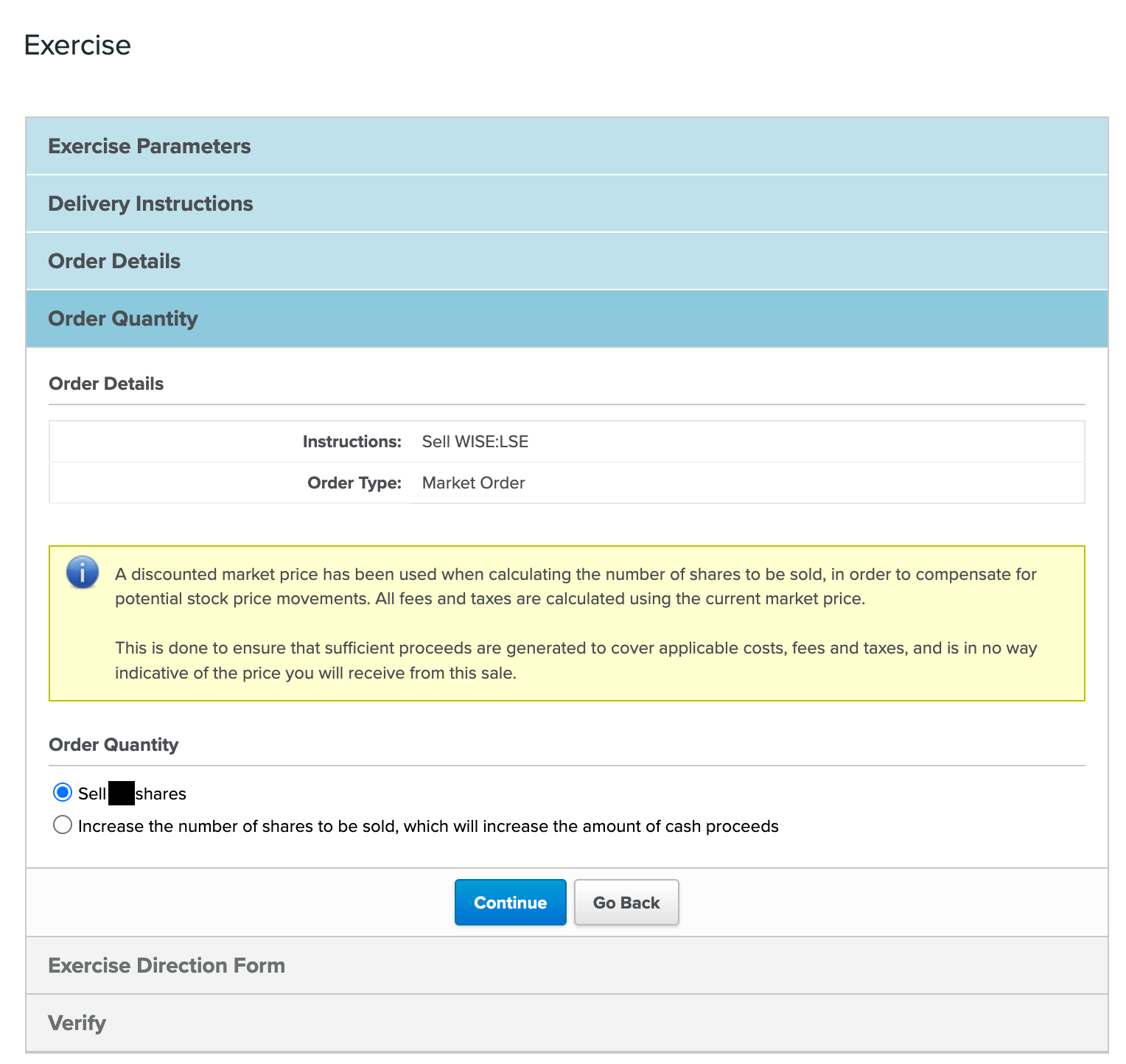
10. Lehívási utasítási űrlap
- Tekintsd át a Lehívási utasítási űrlapot. Ha mindent rendben találsz, kattints az „Accept” lehetőségre.
- Végül a „Verify” képernyőn ellenőrizd a megadott adatokat. Ha minden megfelelő, kattints a „Submit Exercise” lehetőségre.
Dőlj hátra, és bízd ránk a Shareworkstől történő transzferálás többi részét
Miután beküldöd az űrlapot, a Shareworksszel elintézzük a hátralévő lépéseket. Amint sikeresen lezárul a transzferálás, ünnepélyes push üzenetben értesítünk.
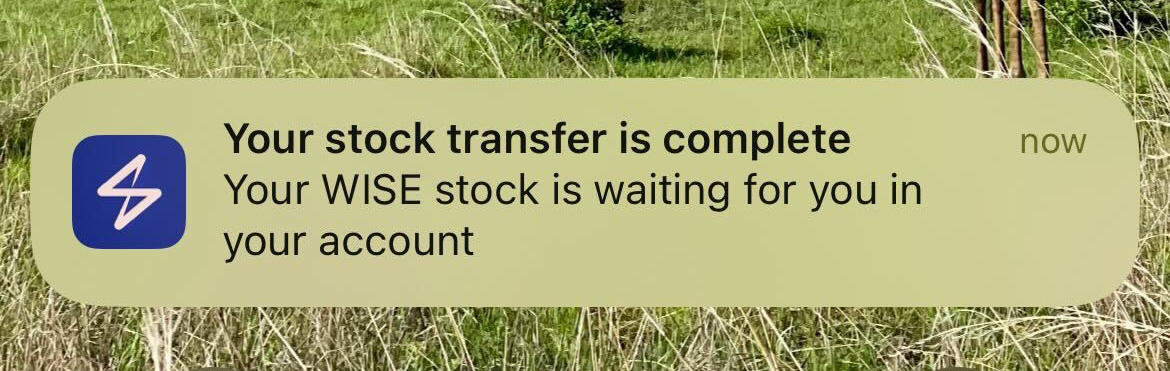
Onnantól fogva pedig már a Lightyear-alkalmazásban kereskedhetsz az eszközeiddel!
Ha valamiért nem volt követhető ez az útmutató, jelezd nekünk az alábbi elérhetőségen.